
ios系统录屏,轻松录制屏幕,分享精彩瞬间
时间:2024-11-06 来源:网络 人气:
iOS系统录屏全攻略:轻松录制屏幕,分享精彩瞬间
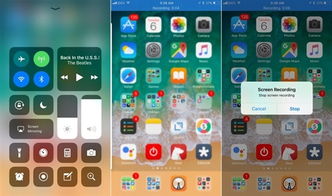
一、iOS系统录屏功能简介
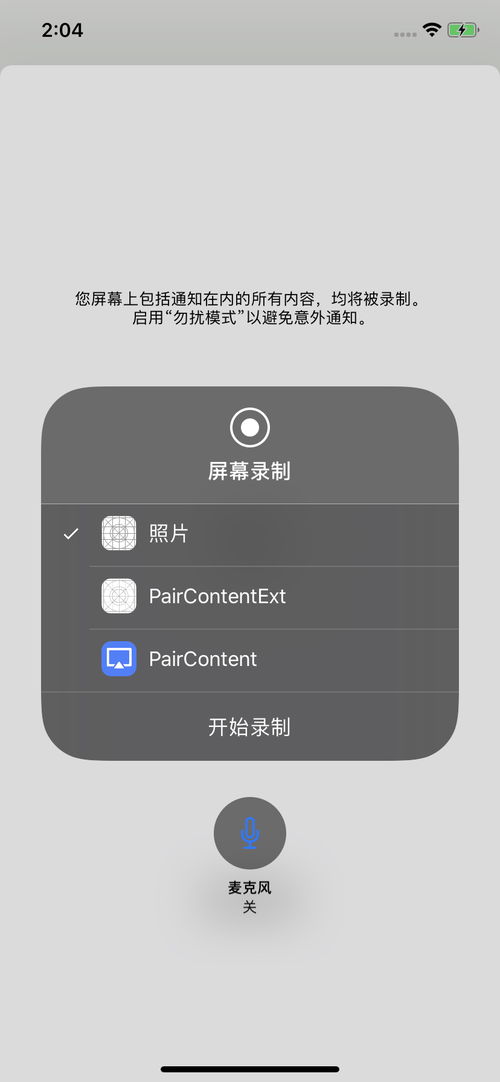
自iOS 11版本开始,苹果公司为用户提供了内置的屏幕录制功能。这意味着,用户无需安装任何第三方应用,即可直接在设备上录制屏幕。这一功能的引入,极大地简化了屏幕录制过程,提高了用户体验。
二、iOS系统录屏方法

以下是在iOS设备上录制屏幕的详细步骤:
1. 开启控制中心
首先,确保您的设备已开启控制中心。在“设置”>“控制中心”>“自定义控制”中,找到“屏幕录制”选项,并将其添加到控制中心。
2. 启动屏幕录制
在待机状态下,从屏幕底部向上滑动,打开控制中心。您会看到一个圆形的录制器图标,点击该图标即可开始录制屏幕。
3. 设置录制参数
在录制过程中,您可以通过点击屏幕顶部的红色录制指示器来设置录制参数,如麦克风、视频质量等。
4. 停止录制
录制完成后,点击红色录制指示器或直接按电源键来停止录制。录制好的视频会自动保存到“照片”应用中。
三、iOS系统录屏技巧
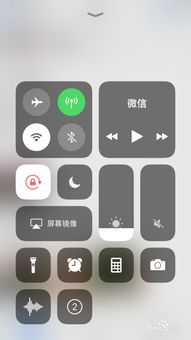
1. 使用快捷键录制
您可以将屏幕录制快捷键添加到主屏幕或控制中心,以便快速启动录制。
2. 录制游戏或应用操作
在录制游戏或应用操作时,建议开启麦克风,以便录制声音效果。
3. 使用第三方应用进行编辑
如果您需要编辑录制好的视频,可以使用迅捷录屏大师等第三方应用进行剪辑、画面裁剪或添加水印等操作。
iOS系统录屏功能为用户提供了便捷的屏幕录制体验。通过本文的介绍,相信您已经掌握了如何在iOS设备上录制屏幕的方法和技巧。现在,就赶快拿起您的设备,开始录制您的精彩瞬间吧!
相关推荐
教程资讯
教程资讯排行













